相信很多朋友们也遇到过这种类似的问题,那么对于CAD怎样快速合并多条线段呢?这是新手必学的技能之一,那么下面就把解决这种问题的方法给大家分享一下,希望可以帮助到大家。
方法/步骤
第1步
首先打开一个工作样图作为例子。

第2步
图例中所有的线段都是分散的,不属于一个整体,每条线段单独点击后都可以进行移动。

第3步
在命令行中输入pe命令,准备选择需要合并的分散线段。

第4步
使用鼠标左键选择内部任意一条分散线段。

第5步
接着输入Y键进行确认。

第6步
然后选择所有需要整合的分散线段。
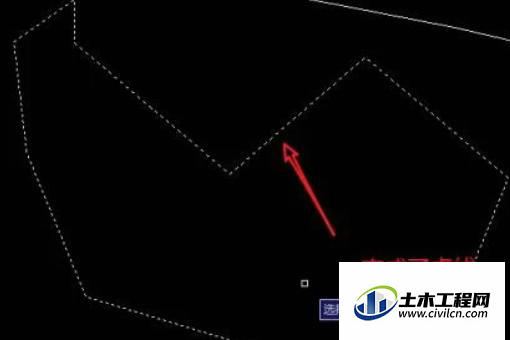
第7步
退出pe命令模式,重新用鼠标点选线段集合。

第8步
随意的拖动该线段集合,都将以一个整体进行移动。

第9步
全选工作样图中的所有图形,可以清晰的分辨出分散线段和集合线段的区别。
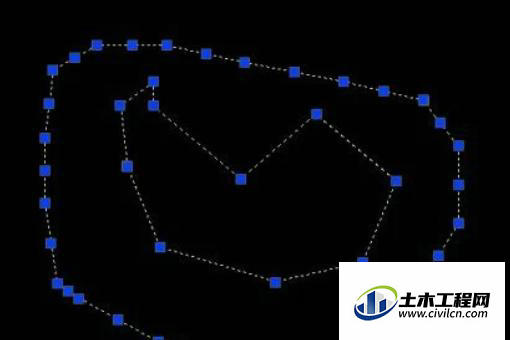
第10步
具体步骤总结如下:
1、首先打开一个工作样图作为例子。
2、图例中所有的线段都是分散的,不属于一个整体,每条线段单独点击后都可以进行移动。
3、在命令行中输入pe命令,准备选择需要合并的分散线段。
4、使用鼠标左键选择内部任意一条分散线段。
5、接着输入Y键进行确认。
6、然后选择所有需要整合的分散线段。
7、退出pe命令模式,重新用鼠标点选线段集合。
8、随意的拖动该线段集合,都将以一个整体进行移动。
9、全选工作样图中的所有图形,可以清晰的分辨出分散线段和集合线段的区别。






